Cómo integrar un Synology NAS con un servidor ESXi de VMware para tu laboratorio casero
Es común que los profesionales de redes creen un laboratorio en casa para probar conceptos y prepararse para certificaciones. La plataforma VMware ESXi es una plataforma de virtualización comúnmente utilizada que uno puede encontrar en estos laboratorios domésticos. En este artículo examinaremos cómo integrar un Synology NAS con un servidor ESXi como plataforma para un laboratorio doméstico. Básicamente, el Synology NAS se utilizará como un objetivo iSCSI para que puedas aprovechar el espacio en disco disponible en el Synology NAS para alojar las máquinas virtuales que despliegues en el servidor VMware ESXi.

Antes de comenzar, definamos algunos de los términos que utilizaremos en esta solución.
- Objetivo iSCSI: Se trata de un recurso de almacenamiento que se encuentra en un servidor. iSCSI es un protocolo que se utiliza para vincular dispositivos de almacenamiento de datos en ese servidor a través de una infraestructura de red IP.
- LUN: Número de unidad lógica, utilizado para identificar una unidad lógica, que es un dispositivo direccionado por el protocolo SCSI.
- NAS: Almacenamiento conectado a la red, una plataforma accesible a través de la red que proporciona acceso a espacio de almacenamiento. En el caso de este artículo, el Synology NAS proporcionará un objetivo iSCSI para que nuestro servidor ESXi lo utilice como almacenamiento.
A continuación, se deben seguir los siguientes pasos para configurar el Synology NAS como objetivo iSCSI:
1. Inicia sesión en DSM como administrador.
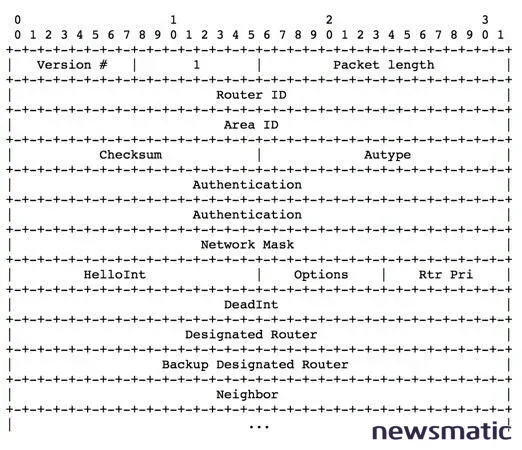
2. Ve a Administrador de almacenamiento > LUN iSCSI y haz clic en Crear.
 Cómo garantizar la validación local de los clientes en un dominio multi-sitio
Cómo garantizar la validación local de los clientes en un dominio multi-sitio3. Selecciona un tipo de LUN.
LUN de nivel de archivo te permite crear objetivos en volúmenes de almacenamiento existentes, para que el almacenamiento pueda ser compartido entre los dos sistemas de almacenamiento. En este caso, solo tenemos esta opción porque el NAS se utiliza para otras cosas como hosting web, servicios de correo, etc.
Elegir LUN de nivel de bloque ofrece un rendimiento más rápido, pero requiere el uso de un volumen de almacenamiento completo, lo cual no es posible en este caso.
4. Especifica la información del LUN:
Ingresa un nombre para el LUN iSCSI. En este caso, seguimos el formato recomendado de iqn.año-mes.dominio:dispositivo.ID
Además, si ya has aprovisionado máquinas virtuales anteriormente, probablemente ya sepas de qué se trata la aprovisionamiento fino. Esta opción permitirá que la capacidad de almacenamiento del objetivo iSCSI sea dinámica y asignada según sea necesario, de modo que no tengas que asignar una cantidad fija de almacenamiento por adelantado.
 Cuál es la mejor opción de protocolo de enrutamiento para una red empresarial
Cuál es la mejor opción de protocolo de enrutamiento para una red empresarialA continuación, nuestra capacidad se establecerá en 1 GB para este ejemplo y se ha seleccionado la opción de Crear un nuevo objetivo iSCSI.
5. Haz clic en Siguiente para continuar.
6. Define la información del objetivo iSCSI.
Nuevamente, nuestro nombre sigue el formato recomendado de iqn.año-mes.dominio:dispositivo.ID y el iqn ya está completado. Si habilitamos la autenticación CHAP, se requerirá que los iniciadores iSCSI se autentiquen antes de usar el objetivo iSCSI. No tenemos la necesidad de hacer esto en este momento, así que dejaremos eso en blanco.
8. Haz clic en Siguiente para continuar.
9. Ahora confirmamos y hacemos clic en Aplicar para guardar nuestra configuración.
 Los 8 pasos para solucionar problemas de red y sistemas
Los 8 pasos para solucionar problemas de red y sistemasNuestro nuevo LUN ahora aparece.
También podemos verificar nuestro objetivo iSCSI:
El siguiente paso en el proceso es agregar el objetivo iSCSI a nuestro servidor ESXi. Para ello, debemos pasar al cliente VMware vSphere.
1. Primero, navega hasta el host en el navegador de vSphere Web Client y asegúrate de que la pestaña Manage está seleccionada.
2. Para agregar un adaptador de almacenamiento, sigue estos pasos:
a. Haz clic en Storage>Adaptadores de almacenamiento.
 Diferencias entre redes cliente/servidor y peer-to-peer
Diferencias entre redes cliente/servidor y peer-to-peer3. Agrega un adaptador iSCSI de software.
4. Selecciona Network Port Binding y únelo a la NIC para acceder a la red.
5. Agrega el objetivo.
Para hacer esto, selecciona la pestaña Objetivos y haz clic en agregar debajo de Descubrimiento dinámico.
6. Ingresa la dirección IP del NAS y haz clic en Aceptar.
Una vez que hayas hecho esto, deberás volver a explorar los adaptadores de almacenamiento, como se muestra a continuación. Una vez que lo hayas hecho, tu nuevo adaptador debería aparecer y podrás usarlo para implementar máquinas virtuales.
 Qué son los switches Cisco y cómo funcionan
Qué son los switches Cisco y cómo funcionanAunque esta no es una aplicación práctica en una red empresarial, tiene sentido hacer cosas como esta en un entorno de laboratorio. Te ayuda a obtener más almacenamiento para probar máquinas virtuales y es una forma económica de hacerlo. Al mismo tiempo, el Synology se puede utilizar para otros servicios, ya que tiene un repositorio de paquetes bastante completo.
También te puede interesar:
- VMware NSX: Guía para personas inteligentes (Newsmatic)
- Cisco está reinventando la red con un nuevo sistema intuitivo (Newsmatic)
- Synology vs Drobo: Batalla de los dispositivos NAS de escritorio (ZDNet)
- Fundamentos del software de virtualización VMWare vSphere y ESXi (Newsmatic Academy)
- 20 consejos rápidos para facilitar la configuración de redes en Linux (Newsmatic)
En Newsmatic nos especializamos en tecnología de vanguardia, contamos con los artículos mas novedosos sobre Redes, allí encontraras muchos artículos similares a Cómo integrar un Synology NAS con un servidor ESXi de VMware para tu laboratorio casero , tenemos lo ultimo en tecnología 2023.

Artículos Relacionados